-
windows7 64iso怎么安装方法介绍
- 2016-09-20 04:00:02 来源:windows10系统之家 作者:爱win10
最近很多人问小编,windows7 64iso安装教程。很多人都还不知道windows7 64iso怎么安装吧!不过这都没关系,windows7 64iso怎么安装,小编有招。那么接下来,小编就把windows7 64iso怎么安装的方法介绍给大家。大家看完后,就都明了了。
1、打开下载的系统镜像文件,右击选择“解压到YLMF_Win7 _Ultimate_X64_2014047.iso”。如图1所示

windows7 64iso怎么安装方法介绍图1
2、双击setup.exe,如图1所示

windows7 64iso怎么安装方法介绍图2
3、选择“安装WIN7 X64系统第一硬盘分区”。如图3所示

windows7 64iso怎么安装方法介绍图3
4、点击“安装”,选择映像路径,选择C盘,最后按“确定”。如图4所示

windows7 64iso怎么安装方法介绍图4
5、选择“是”,立即重启。如图5所示

windows7 64iso怎么安装方法介绍图5
6、之后不需要自己再动手了,它会自动安装。以下是关键的截图,参考一下,如图6、图7、图8所示

windows7 64iso怎么安装方法介绍图6

windows7 64iso怎么安装方法介绍图7

windows7 64iso怎么安装方法介绍图8
7、重启后系统就安装好了,如图9所示

windows7 64iso怎么安装方法介绍图9
上述就是小编为大家带来的windows7 64iso怎么安装方法介绍的所有图文教程了。大家现在都知道windows7 64iso怎么安装了吧,如果还不会windows7 64iso安装的朋友们,就赶紧跟着小编的教程一起学习操作起来吧。这样你在操作过程中遇到任何问题,就都可以提问小编了。
猜您喜欢
- win7下不同凡响的UAC新体验2014-10-17
- 深度技术win7系统光盘视频教程..2017-02-12
- 如何给winrar压缩文件设置密码..2020-12-24
- 雨林木风win8GHO32位官方旗舰版下载..2016-12-21
- 电脑进不了系统怎么解决?高手告诉你..2016-08-22
- 小编告诉你解决开机显示invalid parti..2018-10-09
相关推荐
- Windows7启动顺序是怎么样 2015-01-11
- Win10正式版ESD镜像如何转换ISO镜像?.. 2015-11-16
- 笔记本电池充电,小编告诉你笔记本电池.. 2018-02-25
- win1064位旗舰版最新下载 2017-01-03
- 系统配置服务全部禁用如何通过360安全.. 2020-10-22
- 360驱动大师安装驱动程序/备份驱动程.. 2020-12-13





 系统之家一键重装
系统之家一键重装
 小白重装win10
小白重装win10
 114啦浏览器 v8.3.0.35官方版
114啦浏览器 v8.3.0.35官方版 深度技术ghost win7 x64 旗舰版201612
深度技术ghost win7 x64 旗舰版201612 卡巴斯基安全部队2013(试用版下载)
卡巴斯基安全部队2013(试用版下载) 系统之家Win7 32位旗舰版系统下载 v1906
系统之家Win7 32位旗舰版系统下载 v1906 绿茶系统 Ghost Win10 64位中文原版 v2023.05
绿茶系统 Ghost Win10 64位中文原版 v2023.05 新萝卜家园Win7系统下载32位纯净版1706
新萝卜家园Win7系统下载32位纯净版1706 4399网页游戏
4399网页游戏 系统之家ghos
系统之家ghos 微软IE7.0绿
微软IE7.0绿 福昕阅读器v5
福昕阅读器v5 IP Net Check
IP Net Check 深度技术Ghos
深度技术Ghos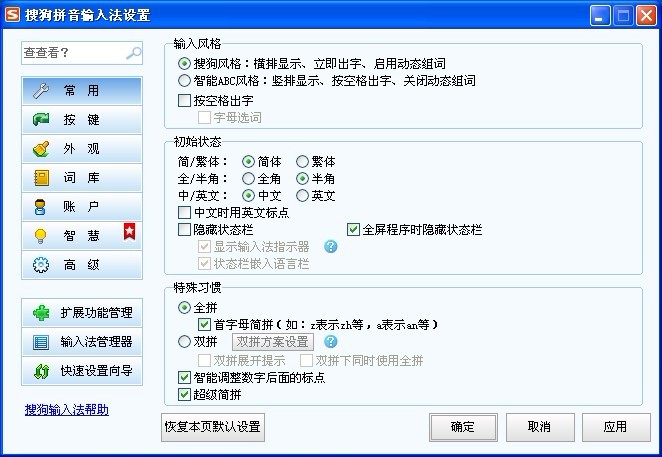 搜狗拼音输入
搜狗拼音输入 最新360安全
最新360安全 最新Ghost-XP
最新Ghost-XP CIMCO Edit5
CIMCO Edit5  65浏览器 v2.
65浏览器 v2. 好用快递单打
好用快递单打 粤公网安备 44130202001061号
粤公网安备 44130202001061号